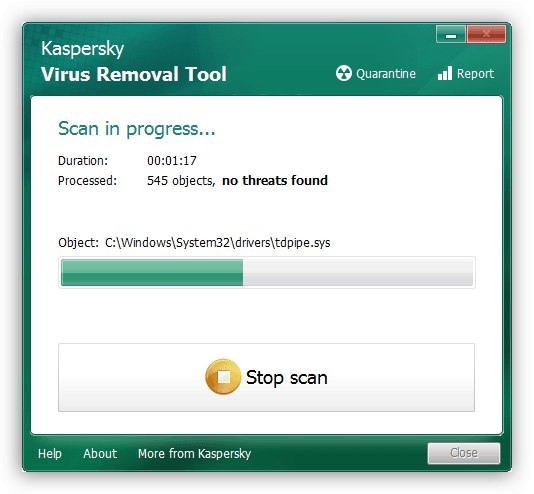روش 1: پیکربندی در خدمات Snap-in
یکی از دلایل اصلی خطای مورد نظر پارامترهای راه اندازی نادرست سرویس مربوطه است. برای مدیریت این م snلفه ها می توانید آنها را بررسی کرده و موارد صحیح را با استفاده از snap-in سیستم نصب کنید.
- با پنجره تماس بگیرید "اجرا کن" ترکیب کلید Win + R، یک پرس و جو در آن وارد کنید
services.mscو فشار دهید "خوب". - به موقعیت پیمایش کنید "مرکز حفاظت" و روی آن دوبار کلیک کنید تا خواص باز شود.
- در برگه "معمول هستند" نوع راه اندازی سرویس را بررسی کنید - گزینه باید تنظیم شود "خودکار (شروع تأخیر)"... اگر اینگونه نیست ، پارامتر مورد نیاز را از فهرست گشودنی انتخاب کنید ، سپس مرتباً روی دکمه ها کلیک کنید "اجرا کن", "درخواست دادن" و "خوب".
- همچنین توصیه می شود گزینه های شروع اجزا را بررسی کنید تماس از راه دور (RPC) و ابزار مدیریت Windows - باید موقعیتی انتخاب شود "بطور خودکار".
- در شرایط عادی ، این اقدامات برای حل شکست مورد نظر کافی خواهد بود. اما اگر هنگام اجرای آنها به مشکلی برخوردید ، آنها را فعال کنید "حالت امن" و تمام مراحل بالا را در آن تکرار کنید.
جزئیات بیشتر: نحوه فعال کردن "حالت ایمن" در ویندوز 7
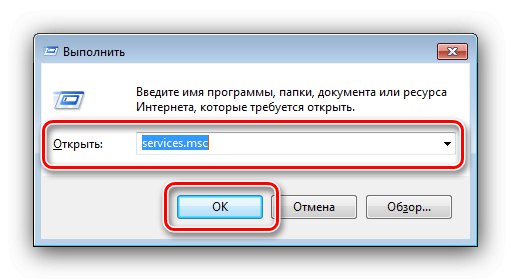
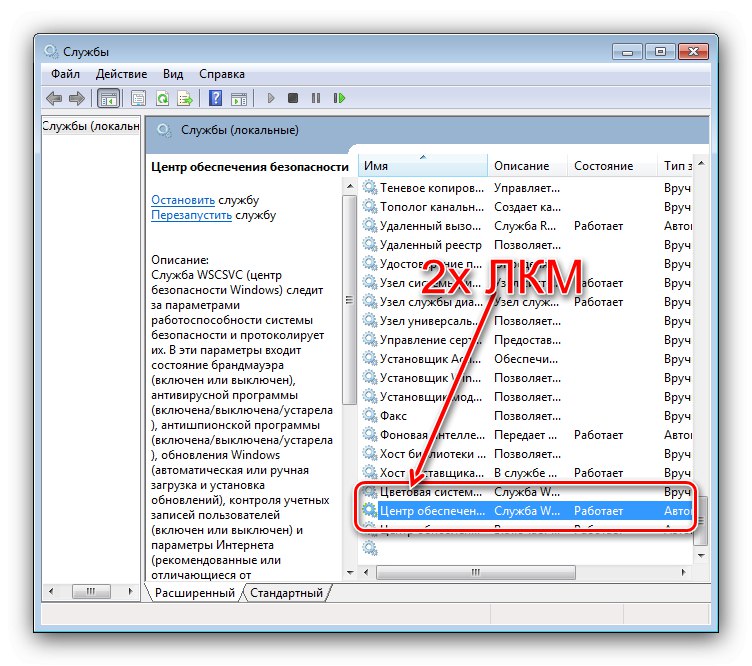
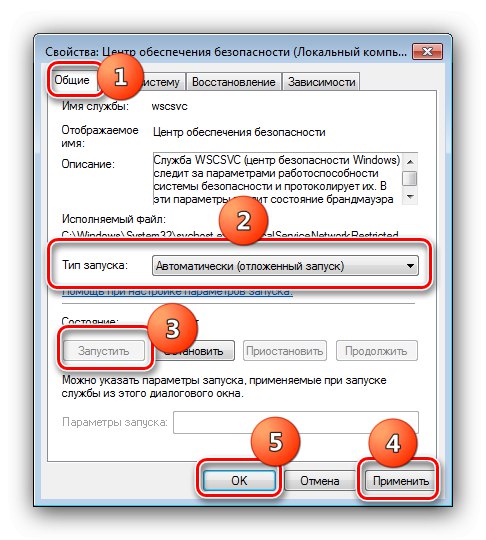
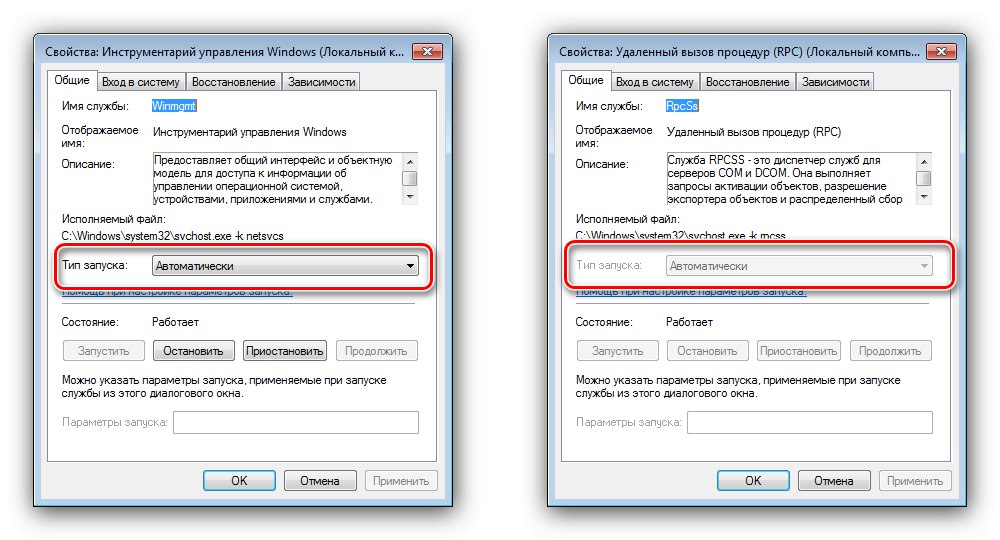
روش 2: از بین بردن عفونت ویروسی
همچنین ، بدافزاری که به سیستم عامل نفوذ کرده است منجر به خطا در شروع سرویس امنیتی می شود. این مسئله با مشکلات اضافی مانند راه اندازی خودکار مرورگرها ، پاسخ دهی ضعیف ورودی و غیره مشهود است. معمولاً آنتی ویروس نصب شده کمکی نمی کند ، بنابراین توصیه می کنیم مقاله را در لینک زیر بخوانید ، که به شما کمک می کند از شر بدافزار خلاص شوید. پس از حذف ویروس ها و راه اندازی مجدد سیستم ، سرویس مورد نیاز به طور خودکار شروع می شود.
جزئیات بیشتر: مبارزه با ویروس های رایانه ای